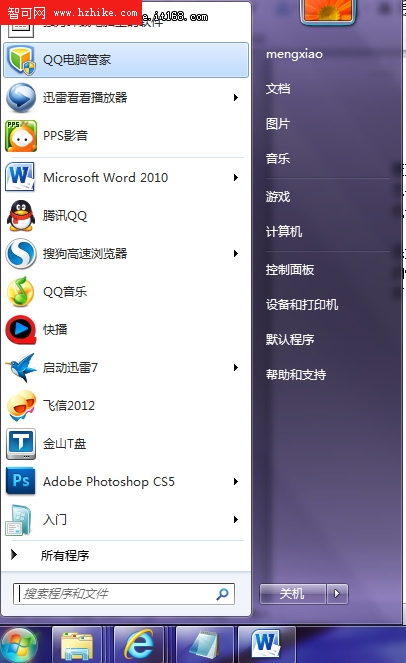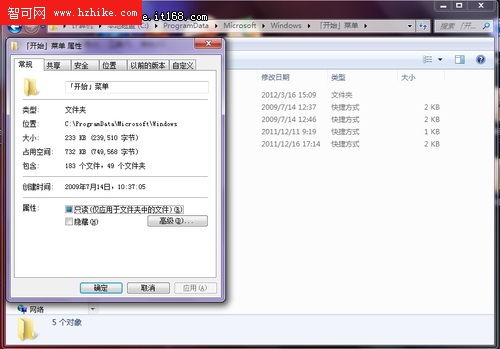老爸最近退休了,每天在家裡除了侍弄些花花草草外,就沒有其他事情可做,起初幾天他還覺得挺輕松惬意的,可沒幾天我就能看出他心情很失落。據報道說,老人剛退休的時候,容易孤獨寂寞,需要家人的陪伴和開導,可我這做女兒的又不可能長期陪在他身邊,於是就想到了買台電腦給他解悶。
電腦自然不需要配置太好,畢竟老人平時也就是浏覽網頁和下下棋什麼的,選好機器後,自然就選擇了眼下最流行的Win7操作系統。剛好還趕上了win7的正版升級優惠活動,雖然買來的品牌台式機預裝的是Win7普通家庭版,不過因為活動的關系又從網上商城很劃算的升級到了家庭高級版。回家給老爸吹噓這台電腦性能的時候自然不忘自誇一下自己終於學會了省錢不揮霍,雖然把老爸侃得似懂非懂的,不過還是笑得合不攏嘴。
沒幾天老爸就打電話把我急召回家了,說他找不到這幾天最新迷上的“斗地主”,讓我給他看看,我接到調令自然急急忙忙趕回了家,本以為是程序被誤刪掉了,沒想到只是因為老爸習慣了平時在開始菜單中的快捷方式啟動,這次再打開居然沒有看到,所以不知道如何是好。
因為當時給老爸進行簡單電腦掃盲的時候,只教了他幾種使用快捷方式的辦法,一般在打開軟件的時候都是雙擊電腦桌面上的快捷方式進行程序啟動,相當的快捷方便。下面,我們就來看看如何讓老爸心愛的程序再次出現在開始菜單中。
首先,我們要考慮的是這些快捷方式是怎麼消失不見了的呢?有可能是電腦中了病毒,病毒的惡意程序對開始菜單的快捷方式進行了清理;也有可能是大家在優化系統時優化工具對開始菜單上多余的快捷方式進行了清理操作。當然,不僅僅只有這兩種可能性,這只是其中最有可能的兩項而已。
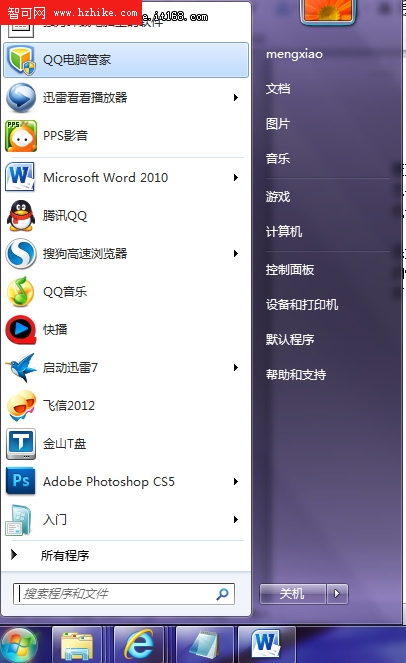
看上圖就是我們常用的開始菜單中的快捷方式了,如果一下清空了還真的是很不方便呢。不僅如此,在上面我們還可以直接找到常用的Word等其他的文件,不用去我的電腦中尋找。如果我們只是少了個別的快捷方式,並沒有全部或者絕大部分丟失,這樣直接用手動修復就可以了。但是當全部或大部分快捷方式都不見時,但從開始搜索框中又能夠搜索得到它們並且可以運行正常,這就有可能是相關的文件夾被隱藏了。
當丟失個別快捷方式的的時候,我們可以直接找到這個程序的運行文件,然後創建一個快捷方式,並將其粘貼到“C:\Documents and Settings\All Users\「開始」菜單\程序”下面。這樣,這個軟件的快捷方式就會有出現在開始菜單中了。大家有沒有發現其實很簡單就能解決呢?
當全部或大部分快捷方式都不見時,但從開始搜索框中又能夠搜索得到它們並且可以運行正常時,我們要解決的就是文件夾的隱藏問題。首先我們要在頁面的地址欄中輸入“C:\ProgramData\Microsoft\Windows\Start Menu”,並且按回車鍵。
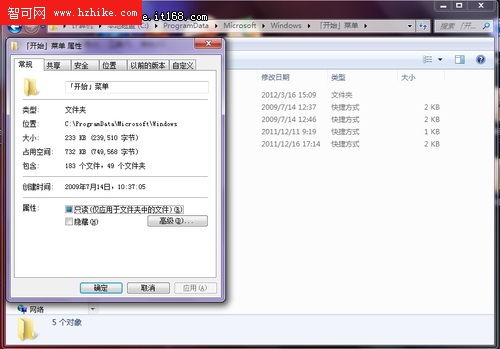
然後在打開的窗口空白處右擊鼠標,並且選擇“屬性”選項,就會出現如上圖的頁面。我們現在要看的就是在“常規”選項卡的下方,看屬性選項,檢查一下“隱藏”屬性有沒有被勾選。如果有,清空勾選,然後單擊“確定”生效,這樣就可以了。
還有一些電腦涉及到權限問題,如果彈出權限確認的窗口,大家只要輸入管理員賬戶名稱與密碼,或者單擊“繼續”就可以完成了。還有一種可能就是如果連“所有程序”都消失不見了的時候,我們可以檢查一下電腦組策略相關項的配置狀態,來嘗試解決問題。
小結:完成這些步驟以後,大家去開始菜單中看一下,是不是消失了的那些快捷方式又回來了呢?如果以上的方法都沒有辦法解決問題,最後我們還有絕招,那就是采用系統還原或者使用安裝光盤來修復電腦的系統來解決。